php小编柚子为您带来win11 build 26016上查看和管理ai相关组件的图文方法。win11 build 26016是windows 11系统的一个版本,对于ai相关组件的查看和管理,我们需要一些特定的步骤和操作。本文将通过图文方式详细介绍如何在win11 build 26016系统中进行ai相关组件的查看和管理,帮助您更好地了解和掌握这方面的知识。
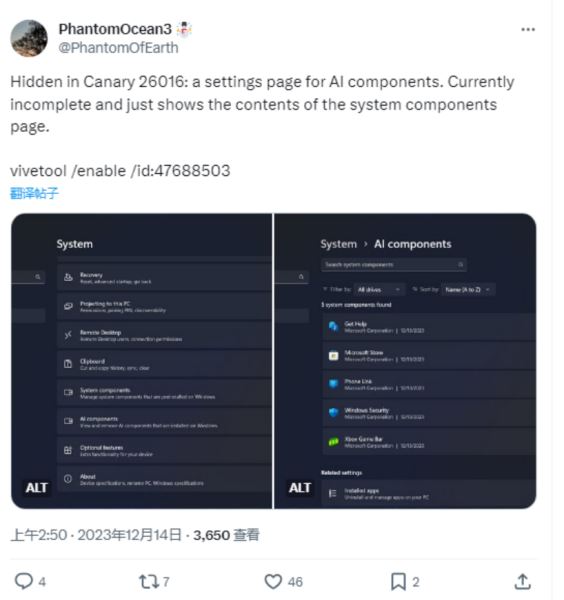
微软目前正加速推进 Win11 系统整合 AI 元素,为用户带来更个性化、更贴心的使用体验,但并非所有用户都喜欢这些 AI 元素,因此微软隐藏了卸载选项,方便用户自行选择。
网友可以通过 ViveTool 工具来启用上述新功能、新特性:
1. 从GitHub页面下载 Vivetool 工具,然后解压缩到任意文件夹,但需要记住该文件夹路径(例如 C:\Program Files (x86)\ViVeTool-v0.3.2)
2. 按下 Win 键(或者使用鼠标)打开开始菜单,输入“cmd”,然后选择“以管理员权限”打开命令提示符
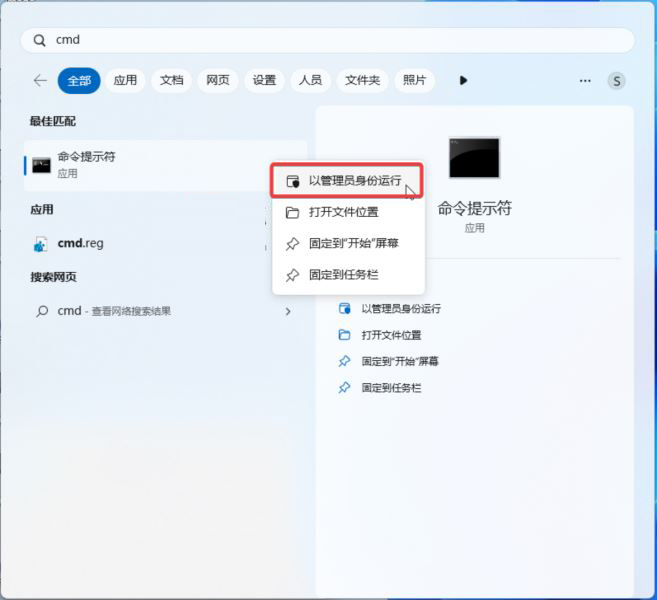
3. 使用 cd 命令跳转到 ViveTool 文件夹,例如“cd C:\Program Files (x86)\ViVeTool-v0.3.2”
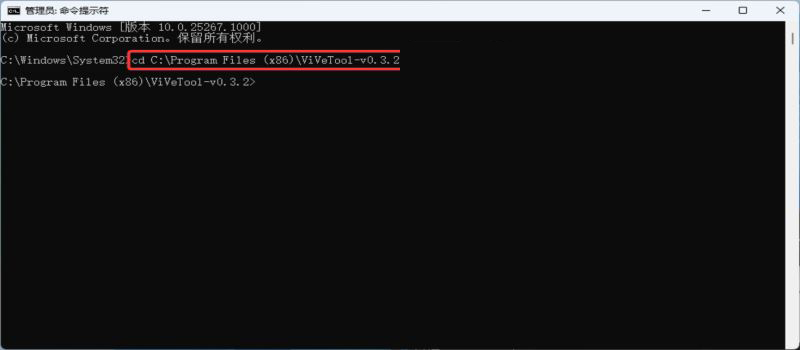
4. 然后输入vivetool /enable /id:47688503,按下回车就可以了
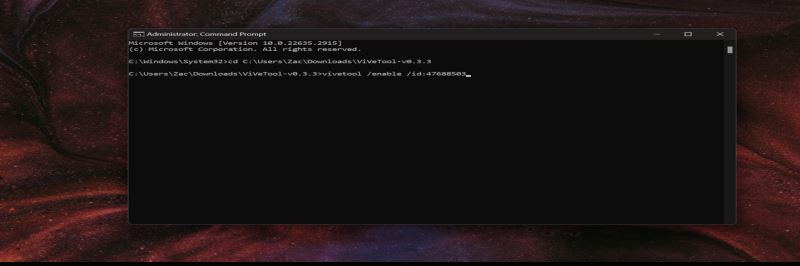
图源:Windows Central
5. 重启电脑
6. 打开设置应用,可以看到 AI 组件页面,然后卸载相关内容。
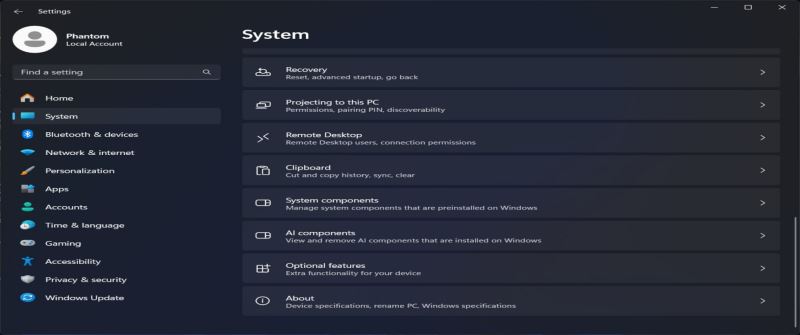
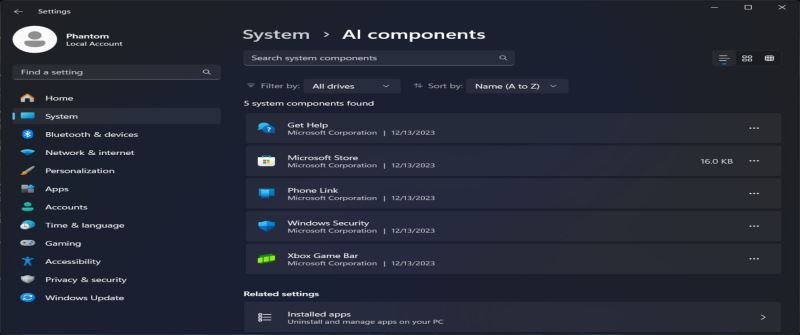
以上就是Win11 Build 26016 上查看和管理 AI 相关组件图文方法的详细内容,更多请关注php中文网其它相关文章!

每个人都需要一台速度更快、更稳定的 PC。随着时间的推移,垃圾文件、旧注册表数据和不必要的后台进程会占用资源并降低性能。幸运的是,许多工具可以让 Windows 保持平稳运行。




Copyright 2014-2025 https://www.php.cn/ All Rights Reserved | php.cn | 湘ICP备2023035733号